每个版本的Pycharm的“Show command line afterwards”可能会稍有不同,例如有版本叫:“run with Python console”,反正不管名称怎么变,位置基本是没变的,勾选试一下就知道了!
原文:
做图像处理的人一般都用过MATLAB,好用易上手,并且里面封装了大量的算法,并且MATLAB里面有一个很贴心的功能就是你可以随时查看变量的值,以及变量的类型是什么:
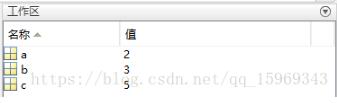
在进行代码调试的时候,可以清楚的看到是哪些值出现了问题,但是由于MATLAB的深度学习生态环境还是没有Python的开放;因此,现在更多的人在做深度学习的时候,更加倾向于使用Python,而在众多的Python IDE中,pycharm算是比较热门的了!那么,pytharm能不能像MATLAB一样显示中间变量的值呢?答案是可以的!
具体软件环境如下:
Python 3.6.3
Anaconda 3(64bit)
ipython 6.1.0
点击运行栏的这个灰色向下剪头:

单击“Edit Configurations”,
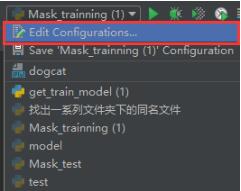
在出现的窗口上,勾选上:“Show command line afterwards”

点击OK,重启Pycharm;接着点击Run窗口:

将Run的show variables图标勾选:

然后你就会发现,在右边出现了变量的窗口:

补充知识:Pycharm 运行程序后如何 如何查看变量的值(不通过debug的方式)
之前每一次显示内容都是用 print…… 感觉太傻。百度了一下,找到了更好的解决方法,
如下:
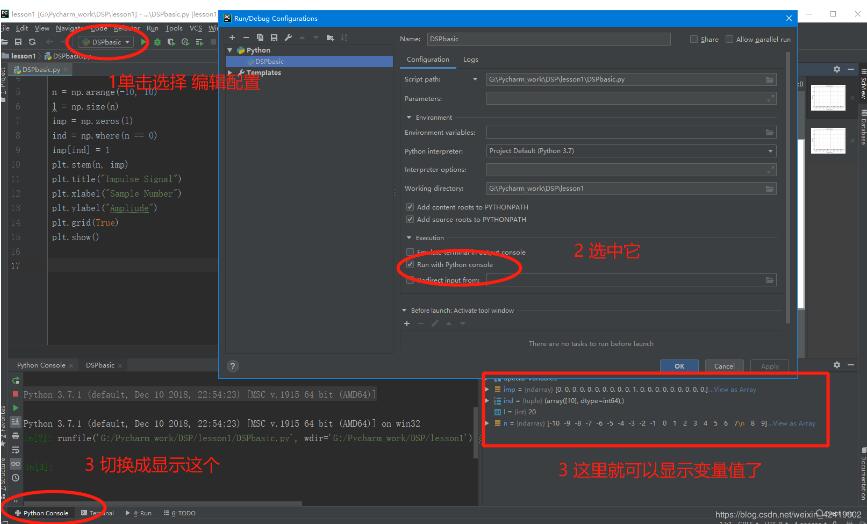
上图中的右下角的3 应该是第4步。
以上这篇使用Pycharm在运行过程中,查看每个变量的操作(show variables)就是小编分享给大家的全部内容了,希望能给大家一个参考,也希望大家多多支持自学编程网。

- 本文固定链接: https://zxbcw.cn/post/188284/
- 转载请注明:必须在正文中标注并保留原文链接
- QQ群: PHP高手阵营官方总群(344148542)
- QQ群: Yii2.0开发(304864863)
